相信很多朋友用的都是英伟达的显卡,所以对英伟达的控制面板并不陌生。如果NVIDIA的控制面板设置的好,可以让显卡性能更好。下面小编来看看英伟达性能的最佳设置方法。

NVIDIA的最佳性能设置方法
首先,点击桌面 属性 之后,选择回车 NVIDIA控制面板 。
(有些是桌面鼠标右键,在弹出的右键菜单中有NVIDIA控制面板选项)
第二,选择 管理3D设置:然后在框中看到以下情况。
第三,nvidia控制面板管理3D设置
1 、 一致性纹理锁 ,此选项被选中 使用硬件 。
2 、 三重缓冲 ,此选项在垂直同步打开后有效。通常建议 关闭 。
3、 各向异性过滤 这个选项可以明显提高游戏的画质。根据您的显卡级别选择多个。建议低端显卡选择4x,中端显卡选择8x,高端显卡选择16x。
4、 垂直同步 ,这个选项可以擦除图像 穿越 但是对硬件要求很高。通常建议 强行关闭 。
5、 多显示器/混合GPU加速 ,此选项仅在使用多个显示设备时有效,通常保持默认设置 。多显示器性能模式 去做吧。
6、 平滑模式 ,这个选项是选择是否在驱动中强制控制游戏的反走样。
如果游戏本身有AA选项,可以选择 。应用程序控制的 ;如果要在驱动中强行设置,应该选择 。替换任何应用程序设置。
7、 平滑-灰度校正 ,开启此选项后,AA效果可以更好,性能下降不大。通常建议 打开 。
8、 平滑-设置 ,此选项仅在 被选中。替换任何应用程序设置可以调节,2x,4x,8xQ,16xQ都是MS样本。
8x和16x是CS样本;其中MS采样性能下降较大,CS采样在效果和性能上达到一个平衡点;根据图形卡的性能选择此选项。
9、 平滑-透明度 ,这个选项是设置透明抗锯齿模式,可以实现无边缘AA。
效果更好;多采样性能更高,画质略弱,超采样性能更低,画质更好。请根据游戏画面的要求选择。
10、 被迫成为mipmaps ,此选项被选中 无 。
11、 扩张 ,此选项被选中 关闭 。
12、 纹理过滤-各向异性采样优化 ,它确定是否使用优化算法进行各向异性滤波。
选择 打开 你可以提高一点点性能,损失一点点图像质量。选择 关闭 可以保证最高的图像质量。
13、 纹理过滤-负LOD偏移 ,此选项被选中 锁定 。
14、 纹理过滤-质量 ,这个选项可以一步控制别人 纹理过滤 选项,追求画质一般推荐 高质量 。
15岁 纹理过滤-三线性过滤 ,此选项的效果类似于 各向异性滤波的优化 ,可以根据自己的要求选择图片。
 小白号
小白号










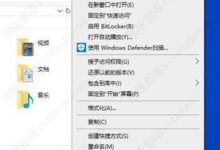
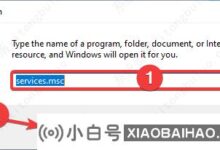


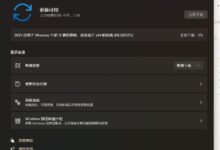

评论前必须登录!
注册